Cómo reproducir música mientras se transmite en PS4 [Actualizado en 2025]
PS4 o PlayStation 4 es una gran consola de juegos creada y mejorada por Sony. Esta consola incluso tiene una aplicación integrada que le permite acceder a archivos multimedia como música con la ayuda de una unidad USB, lo que hace que escuchar su música favorita sea muy sencillo incluso mientras juega. Además de esto, incluso puede utilizar plataformas en línea como Spotify. Si obtuvo una suscripción premium en esta plataforma, incluso se puede realizar la transmisión en modo fuera de línea.
Bueno, lo anterior se aplica a la Spotify aplicación Pero, ¿qué hay de Apple Music? ¿Cuál es el proceso detallado de cómo reproducir Apple Music mientras se transmite en PS4? Antes de pasar a las tres formas cómo reproducir música mientras se transmite en PS4 mencionado en la sección de descripción, primero aclaremos si Apple Music es compatible con PS4.
Contenido del artículo Parte 1. ¿Funciona Apple Music con Playstation 4?Parte 2. ¿Cómo reproducir Apple Music en PS4 sin limitaciones?Parte 3. ¿Cómo transmitir Apple Music en PS4 a través de DLNA/Web Player?Parte 4. Resumen
Parte 1. ¿Funciona Apple Music con Playstation 4?
De inmediato, mencionaremos que, a diferencia de Spotify, Apple Music no es compatible con PS4. Es bastante desafortunado descubrir que Apple Music aún no ha abierto sus brazos para transmitir su contenido en PS4.
PS4 admite archivos que están en MP3, FLAC, M4A y AAC. Sin embargo, debe tener en cuenta que, aunque tiene una suscripción a Apple Music y puede descargar canciones para escucharlas sin conexión, las pistas que tiene la plataforma están codificadas en formato M4P con protección. Por lo tanto, no es posible escucharlos en tu PS4.
Para resolver el problema, primero se debe eliminar el cifrado contenido en las canciones de Apple Music y también se debe convertir su formato. Para hacer esto, se debe utilizar la mejor y más confiable aplicación de software. Procedamos ahora y verifiquemos el mejor método para reproducir música mientras se transmite en PS4 en la segunda parte.
Parte 2. ¿Cómo reproducir Apple Music en PS4 sin limitaciones?
Dado que la aplicación Apple Music no es compatible con PS4 a diferencia de Spotify, la mejor manera de reproducir tus favoritos de Apple Music en PS4 es guardarlos en una unidad USB. Dado que las canciones de Apple Music están encriptadas con protección, tendría que lidiar con la eliminación de la protección antes de que finalmente pueda guardar las pistas en un unidad USB.
El primer método para reproducir música mientras se transmite en PS4 es convertir las canciones a través de una herramienta profesional y guardarlas en una unidad USB. Veamos cómo se puede realizar la conversión a través de la mejor aplicación.
Convertir y descargar canciones de Apple Music
En la web, conocerá varias aplicaciones de software que pueden ayudarlo a convertir y descargar canciones de Apple Music con facilidad. Sin embargo, elegir el que usar puede ser un poco difícil para usted, especialmente si es la primera vez que lo hace. Por lo tanto, recomendaremos la mejor opción: el TunesFun Apple Music Converter.
La TunesFun Apple Music Converter es de hecho una gran aplicación, ya que tiene el poder de eliminar la protección de las canciones de Apple Music e incluso ayudar a transformarlas a un formato compatible con PS4, siendo MP3 el más común. También ayuda en la conversión de canciones a formatos comunes como FLAC, WAV y más. No te preocupes por eso puedes reproducir música incluso si Apple Music no funciona Como tiene estos archivos de música convertidos, puede guardarlos en el reproductor multimedia. Al tener formatos de música estándar, podrá reproduce canciones de iTunes en tu Xbox One ¡Precioso!
Con su rápida velocidad de conversión (16x), el proceso es totalmente eficiente. Seguramente se conservarán todos los metadatos de las canciones y su calidad original. Al obtener el TunesFun Apple Music Converter instalado en su computadora, la preocupación no debe ser parte del proceso, ya que es compatible con Windows y Mac OS. Aquí hay una descripción general de cómo puede usar el TunesFun Apple Music Converter para que las canciones de Apple Music estén disponibles en PlayStation 4.
Paso 1. Complete todas las necesidades de instalación de TunesFun Apple Music Converter, descarga la aplicación e instálala en tu PC. Inícielo y elija las canciones de Apple Music que le gustaría procesar. Seleccionar un grupo está bien, ya que esto incluso hace la conversión por lotes.

Paso 2. Hay múltiples formatos de salida compatibles con esta aplicación. A través del menú desplegable en la opción "Formato de salida", elija uno que sea compatible con PS4. Otras opciones se pueden cambiar según lo previsto.

Paso 3. Toque el botón "Convertir" en la parte inferior de la página para finalmente transformar las canciones de Apple Music elegidas al formato deseado establecido en el paso 2. Mientras la conversión está en curso, el proceso de eliminación de DRM también ocurrirá al mismo tiempo.

Transmita las canciones convertidas de Apple Music en PS4 a través de una unidad USB
Para completar el proceso de cómo reproducir música mientras se transmite en PS4 a través de un proceso USB, una vez que tenga la música convertida, debe hacer lo siguiente.
- Conecte su unidad USB al puerto de su PC. Se debe crear una carpeta en la raíz y llamarla "Música". Una vez hecho esto, copie y pegue los archivos transformados de Apple Music desde su PC a esta carpeta recién creada. Cuando haya terminado, retire la memoria USB de su computadora y conéctela a su PS4.
- Ve a "PlayStation Store" en tu PS4. Busque y descargue la aplicación "Media Player".
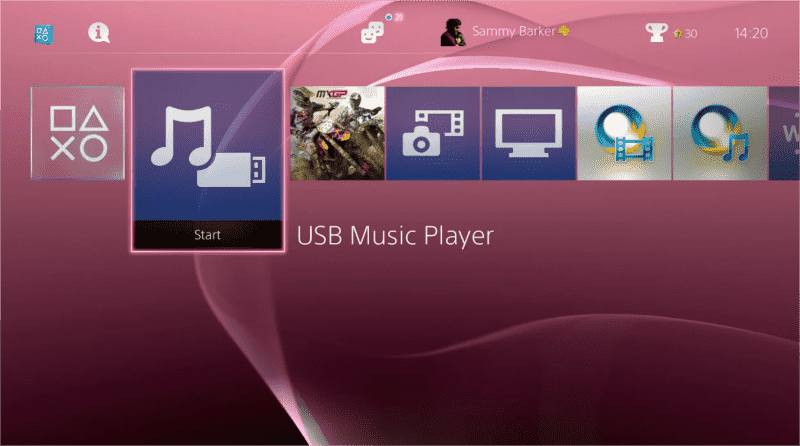
- Conecta esta unidad USB a tu PS4. Tu PS4 debería reconocerlo en unos segundos. Cuando su aplicación Media Player esté abierta, verá la memoria USB como un dispositivo disponible. Selecciónelo, según el nombre de archivo que empleó en su memoria USB, se le presentará una lista de canciones.
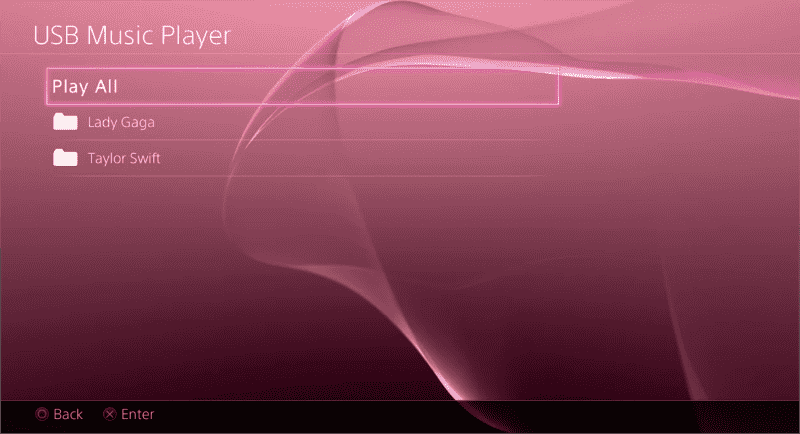
- Para reproducir una canción, simplemente haga clic en ella. Lo escuchará y aparecerá información adicional sobre la pista que está escuchando en el lado derecho de la pantalla, junto con algunas herramientas que puede usar para pausar, cambiar el volumen y más. En este punto, puede presionar el botón de PlayStation para salir de la aplicación y su música seguirá sonando.
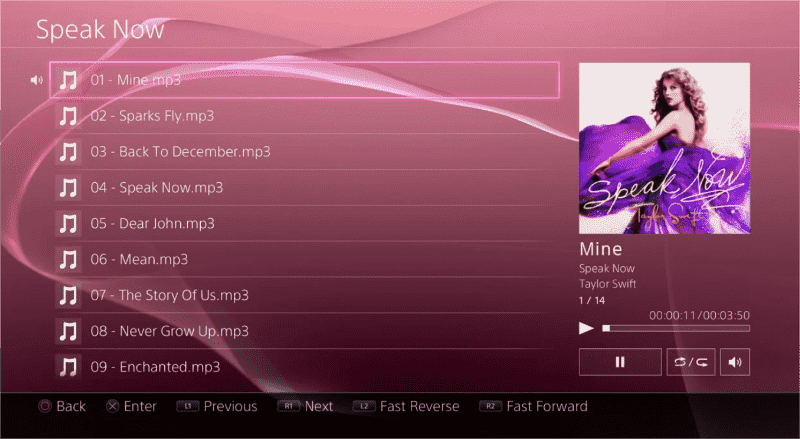
Parte 3. ¿Cómo transmitir Apple Music en PS4 a través de DLNA/Web Player?
Aunque hemos resaltado la mejor manera en la segunda parte cuando se trata de cómo transmitir Apple Music mientras se transmite en PS4, también prometimos compartir otros métodos. Aquí, presentaremos dos más que también puede consultar y probar.
Reproduce Apple Music en PS4 a través de DLNA
Usar DLNA o Digital Living Network Alliance es la siguiente opción que tenemos cuando se trata de cómo reproducir música mientras se transmite en PS4. Cuando se agrega un dispositivo con certificación DLNA a su red doméstica, puede compartir archivos multimedia (fotos/música/video) con otros dispositivos DLNA (Play Station, Smart TV, Xbox 360, etc.) en la misma red. Mientras usa este método, debe asegurarse de tener una red estable, un teléfono móvil y una suscripción activa a Apple Music. Si cree que este método funcionará para usted, puede consultar la siguiente guía sobre cómo puede usarlo.
Paso 1. Se necesitará un servidor DLNA para continuar. Verás un montón. iMediaShare es un buen ejemplo. Está disponible en Apple Store.
Paso 2. Dirígete a "PlayStation Store", elige "Aplicaciones", luego "Catálogo". La aplicación del reproductor multimedia integrado en PS4 debe iniciarse a continuación, ya que Sony ofrece compatibilidad con DLNA a través de esta aplicación.
Paso 3. Dirígete a tu iPhone y elige tu servidor DLNA. Podrá navegar por su biblioteca de música desde su dispositivo iPhone. Su iPhone y PS4 deben estar conectados a la misma red Wi-Fi o de Internet.
Etapa 4. Inicie la aplicación Apple Music en su iPhone y luego busque las canciones o listas de reproducción que desea escuchar.
Finalmente, ¡podrás transmitir tus favoritos de Apple Music en tu PS4 mientras juegas!
Reproduce Apple Music en PS4 a través de Apple Music Web Player
Otra opción para finalizar el proceso de cómo reproducir música mientras se transmite en PS4 es usar el reproductor web Apple Music. Aunque la aplicación Apple Music no es compatible con PS4, aún puede acceder a su reproductor web a través del navegador de PS4. Si tiene una conexión de red estable, esta opción funcionará para usted. Estos son los pasos que debe seguir.
Paso 1. Abre tu PS4. Desde su pantalla de inicio, diríjase al sistema.
Paso 2. Desde el área de contenido de tu PS4, elige la opción que dice "Navegador de Internet".
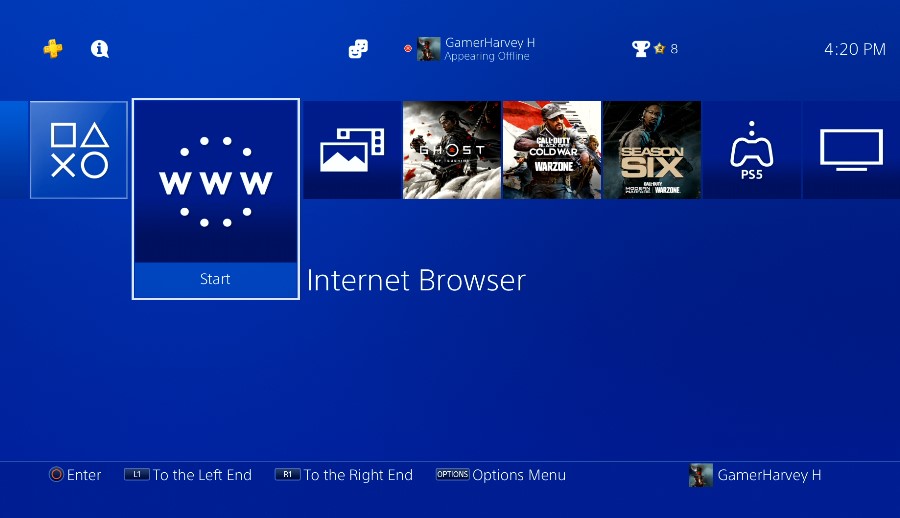
Paso 3. Haga clic en el icono del triángulo. Desde el campo de búsqueda, debe ingresar el "Apple Music Web Player".
Etapa 4. Se le pedirá que ingrese los detalles de su cuenta de Apple Music: identificación de usuario y contraseña para finalmente iniciar sesión en su cuenta y comenzar a transmitir sus canciones, álbumes o listas de reproducción favoritas y favoritas.
¡Voila! ¡Finalmente puedes jugar juegos de Apple Music en tu PS4 con la ayuda del reproductor web!
Parte 4. Resumen
Seguramente, ya no te preocupa cómo reproducir música mientras transmites en PS4 ahora que te presentamos tres formas efectivas y fáciles. Le recomendamos que confíe en utilizar la mejor, el uso de una herramienta profesional como TunesFun Apple Music Converter para convertir y descargar las canciones de Apple Music antes de guardarlas en una unidad USB, ya que esto no requerirá una suscripción continua a Apple Music a diferencia de los otros métodos. Pero, por supuesto, si deseas hacer los 2 últimos, la decisión siempre será tuya.
Comente